شعار همیشگی: حفظ مشتریان فعلی ، دعوت از مشتریان قبلی ، جذب مشتریان آتی !
آموزش تغییر پسورد ویندوز سرور
با شما هستیم با آموزش تغییر پسورد ویندوز سرور در خدمت شما خواهیم بود تا انتهای این مطلب ما را همراهی کنید. و یا با محیط آن آشنا گردید به مطالعه این مطلب بپردازید.
شرکت نگارنوین با همت بهترین کارشناس های قوی به شما کاربران و مشتریهای عزیز خدمت رسانی میکند تا هرچه آسان تر و بهتر به درخواست های خود برسید.
نگارنوین : ارائه دهنده سرورهای مجازی و اختصاصی و کولوکیشن از ۳۵ لوکیشن مختلف دنیا و ۵۰ دیتاسنتر
تغییر پسورد ویندوز سرور
نگارنوین پیشنهاد میکند بعد از تحویل گرفتن سرور ویندوزی خود پسورد آن را برای جلوگیری از مشکلات امنیتی تعویض نمایید.
ابتدا وارد استارت ویندوز سرور خود شوید
مطابق شکل در قسمت جست و جو user accounts را وارد نمایید. همانطور که مشاهده مینمایید بر روی ایکون (شکل ادمک) کلیک مینماییم.
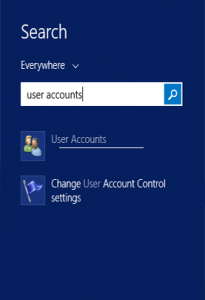
بعد از باز شدن پنجره ی User Accounts بر روی گزینه ی manage another account مطابق شکل کلیک نمایید.
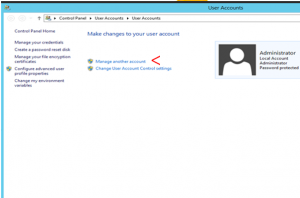
دقت نمایید حتما باید با یوزرهایی که دسترسی ادمین دارند این عملیات انجام گردد.
در صفحه ی باز شده لیست یوزرهایی که در سرور شما میباشد قابل رویت میباشد
یوزر administrator به صورت پیشفرض ادمین کل سرور با دسترسی کل میباشد.
یوزر Guest یک یوزر غیر فعال برای کاربرد های خاص میباشد که در بیشتر مواقع در مورد خدمات سرور و دیتاسنتر مورد استفاده قرار نمیگیرد.
لطفا بر روی نام کاربری مدنظر کلیک نمایید سرور به صورت خام دارای یک یوزر فعال میباشد.
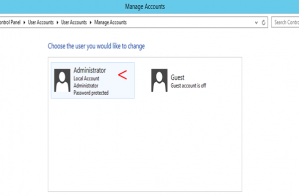
بعد از انتخاب یوزر مدنظر پنجره باز شده بر روی change the password کلیک نمایید.
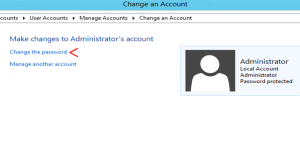
حال همانند شکل اقدام به تغییر پسورد نمایید.
در قسمت Current password رمز فعلی سرور را وارد نمایید.
در قسمت New Password رمز جدید برای سرور خود در نظر بگیرید.
در قسمت Confirm new password رمز جدید را دوباره وارد نمایید.
حال بر روی change password کلیک نمایید.
توجه : از رمز های پیچیده استفاده نمایید در غیر اینصورت در این صفحه با ارور امنیت پسورد مواجه میشوید.
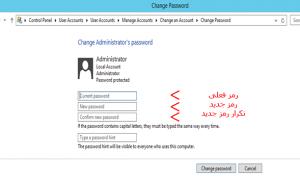
و به راحتی استفاده نماید